本ページでは、Microsoft Teamsのタグ機能について紹介します。
目次
- タグとは
- タグの使い方
- メンバー一覧からタグを確認する。
タグとは
タグとは、チームに参加しているメンバーにつける「属性」のことです。
例えば、営業部チームというチームが存在するときに、「課長」というタグを作って、課長のメンバーにつけたりします。
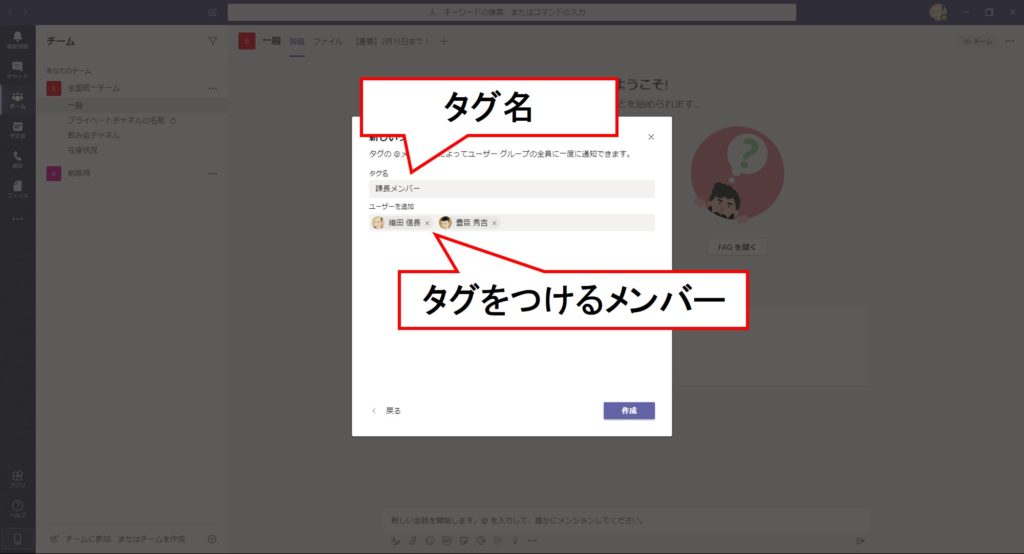
タグはチームごとに管理されます。
よって、チームが変われば、タグの効果もなくなります。
タグはデフォルトでは所有者ユーザーしか追加できませんが、設定を変更することでチームメンバーが追加できるようにすることも可能です。
タグの使い方
タグはチームメンバーに対する一括メンションの代わりに使います。
メンションについては以下の記事をご参照ください。
【Teams】メンションとは/メンションの使い方、出来ること
例えば、課長に対して共有したい情報があった場合、課長がチーム内に6人いると、6人全員の名前をメンションしなければなりませんでした。
ところが、タグを使ってあらかじめ課長メンバーをタグ付けしておけば、タグに対してメンションするだけで、課長メンバーへ簡単に一括メンションすることが可能になったのです。
役職以外にも、担当しているプロジェクトでタグ付けしておけば、一括メンションが非常に楽になります。
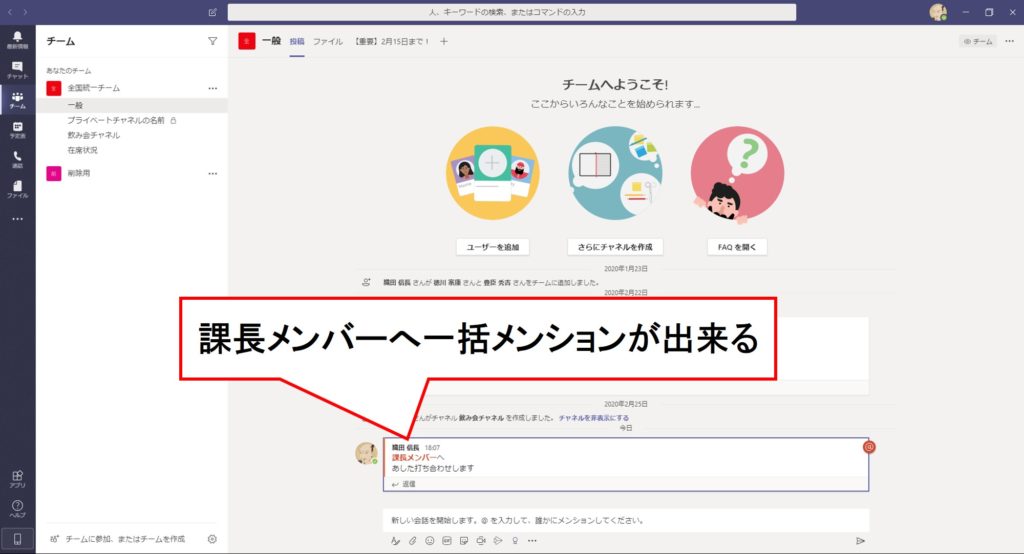
使い方もメンション同様、「@」+「タグ名」で使用可能です。
また、作成したタグは作成者に関わらず、チームメンバー全員が使えます。
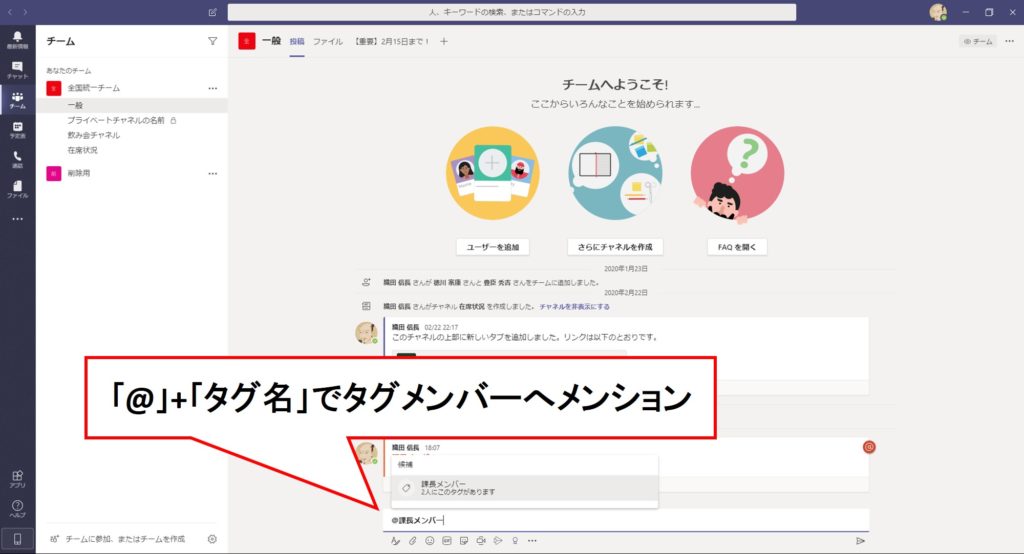
メンバー一覧からタグを確認する。
メンバー一覧からタグを確認することも可能です。
タグを確認したいチームにカーソルを当て、右の省略(・・・)マークをクリックします。
その後、メニューの[チームを管理]をクリックします。
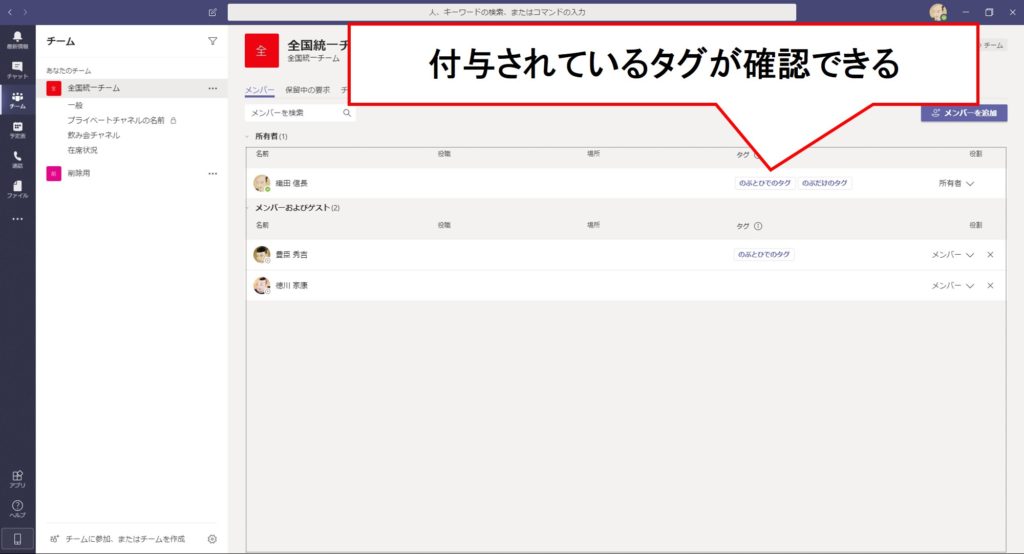
すると、メンバー一覧の各ユーザーの行に[タグ]という列があり、そこでメンバーに付与されているタグがわかります。
また、マウスオーバーするとタグのメンバーを確認できます。
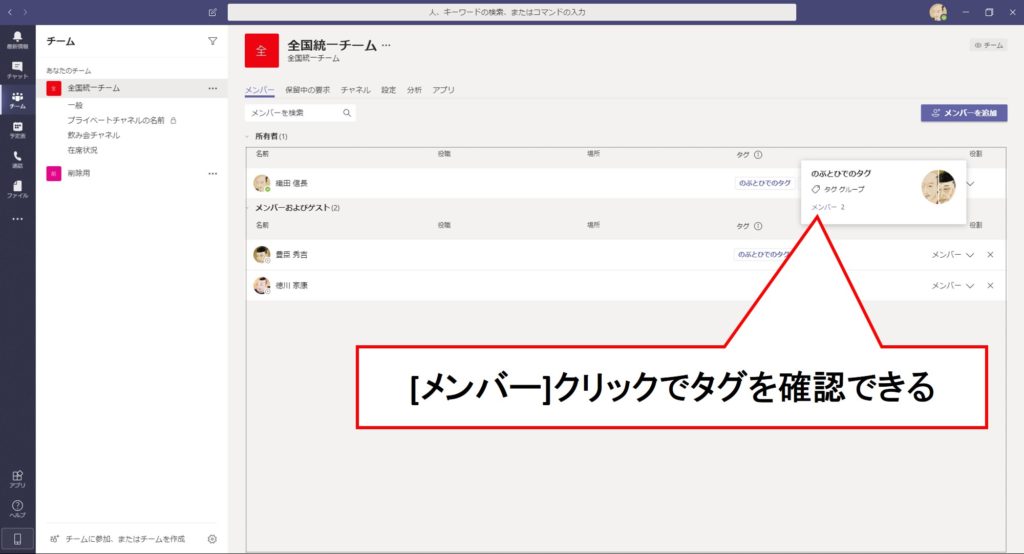
Sponsored Links